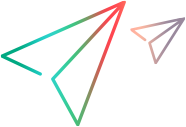Androidモバイルデバイスの接続
AndroidデバイスはOpenText Functional Testing Labサーバーまたはコネクターマシンに接続できます。
デバイスの初期設定
初めてデバイスを接続するときは、ラボに接続する各デバイスで実行する必要のあるいくつかの手順があります。初期接続が設定されると、デバイスは「プラグアンドプレイ」になります。
- お使いのデバイスがサポートされていることを確認してください。
- 開発者向けオプションを有効にします。一般に、Android 4.2以降を搭載したほとんどのデバイスでは、[設定] > [デバイス情報] に移動し、[ビルド番号] を7回タップすることでこれを行うことができます。
[開発者向けオプション]で、以下を有効にします。
- スリープモードにしない
- USBデバッグ
- 擬似ロケーションを許可
Android 6.0以降を使用しているときにGPSシミュレーションを有効にするには、デバイスをOpenText Functional Testing Labに接続した後、擬似ロケーションアプリをOpenText Functional Testing Labエージェントに設定します。([設定] > [開発者向けオプション] > [仮の現在地情報アプリを選択])。何らかの理由でエージェントを再インストールする場合は、この手順を繰り返す必要があります。 - Androidデバイスでオプションが利用可能な場合は、[認可の監視を無効化する] をオンにします。
- [開発者向けオプション] で、[USB経由のアプリを確認] を無効にします (Android 4.20以降で使用可能)。
- 次の追加設定を有効にします。
- [設定] > [ディスプレイ] で [画面の自動回転] を選択します。
- テスト中にGPSイベントをシミュレートする場合は、[設定] > [位置情報] > [モード] で [GPSのみ] を有効にして、WiFi/3G/LTEからの実際の位置との衝突を防ぎます。
- テスト対象のアプリで必要な場合は、アクティブなインターネット接続があることを確認してください。
- WiFiメトリックを収集する場合:
Androidバージョン9以降を実行しているデバイスでは、デバイス設定で位置情報サービスを有効にする必要があります。
Android 10以降では、SSIDを表示するには、位置情報のアクセス許可を有効にして、エージェントアプリの位置情報へのアクセスを常に許可する必要があります。
デバイスメトリックの収集の詳細については、ラボウィザード、Appium機能、およびデバイスの監視を参照してください。 特定のデバイスに必要な追加の事前構成を実行します。詳細については、「既知のデバイスの問題」を参照してください。
デバイスの接続
デバイスはOpenText Functional Testing Labサーバーまたはコネクターマシンに直接接続できます。デバイスをサーバーに直接接続するには、サーバーに組み込みコネクターがインストールされている必要があります。詳細については、WindowsインストールまたはLinuxインストールを参照してください。コネクターマシンにデバイスを接続する場合は、Windowsマシンにコネクターをインストールする、Macマシンにコネクターをインストールする、またはLinuxマシンにコネクターをインストールするを参照してください。
デバイスを接続する前に、以前のバージョンのOpenText Functional Testing Labを使用してインストールされたすべてのアプリのデバイスをクリーンアップします。
デバイスをサーバーに接続するには:
- USBケーブルを使用してデバイスをサーバーマシンに接続します。
注:
一部のデバイスでは、USBケーブルを使用してデバイスを接続すると、次のようになります。USBデバッグを許可するか、接続されたコンピューターを信頼することを要求するセキュリティメッセージが開きます。警告を受け入れます。
USBオプションのポップアップが開きます。ファイル転送のオプションが選択されていることを確認し、ポップアップを閉じます。
接続されているデバイスには、次のようないくつかのアプリとサービスがインストールされています。
- リモートビューアーのサービス
- エージェントアプリケーション
いくつかの設定もデバイスで構成されています。
- エージェントがデバイスで実行されるまで待ちます。エージェントへの自動接続に失敗した場合は、Androidデバイスのトラブルシューティングを参照してください。
- デバイスを接続した後、特定のデバイスに必要な追加の構成を実行します。詳細については、既知のデバイスの問題を参照してください。
Androidデバイスのトラブルシューティング
Androidデバイスのトラブルシューティングのヘルプについては、Androidデバイスを参照してください。
 その他の参照項目:
その他の参照項目: